亚宠展、全球宠物产业风向标——亚洲宠物展览会深度解析
659
2025-03-31
excel图表制作:绘制温度计图来跟踪进度
我们可以在Excel中绘制一个模拟的温度计,用来形象地跟踪某项任务的进度,如下图1所示。
 图1
图1
准备数据
假设想要在一周内将新增数突破到2000,我们制作了一个用于统计每天增加数的记录表,如下图2所示,在每天后面填上每天增加数,单元格B10是要达到的目标数,单元格B11是单元格区域B2:B8之和(即=SUM(B2:B8)),单元格B3是实际与目标之比(即=B11/B10)。
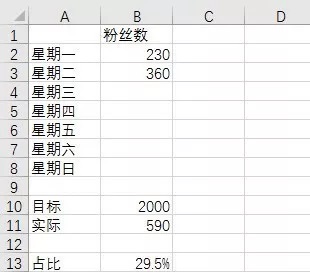 图2
图2
绘制图表
步骤1:选择单元格B13。单击功能区“插入”选项卡“图表”组中的“簇状柱形图”,得到如下图3所示的图表。
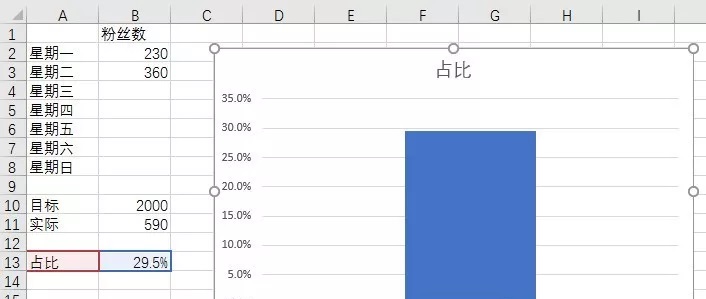 图3
图3
步骤2:选取并按Delete键删除水平(类别)轴,删除水平网格线和图表标题,结果如下图4所示。
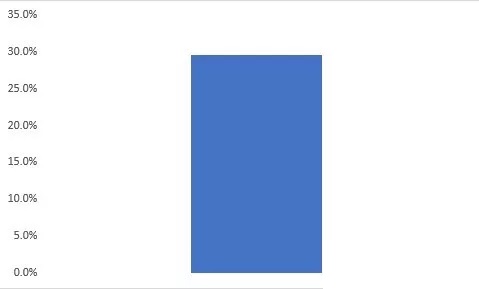 图4
图4
步骤3:添加数据标签并进行设置,结果如下图5所示。
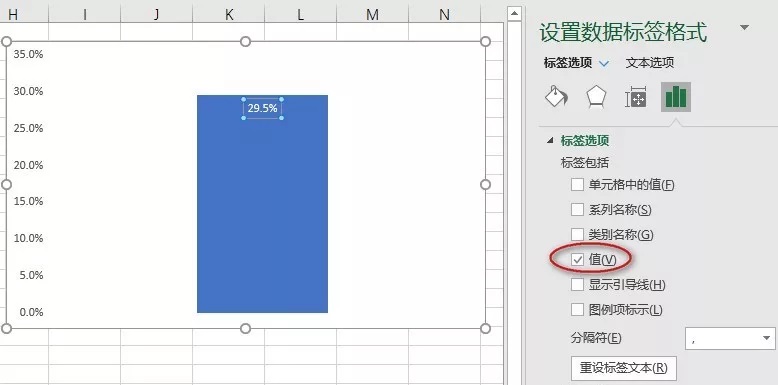 图5
图5
步骤4:选取数据系列,设置“间隙宽度”为0%,使柱形图占据绘图区域的整个宽度。
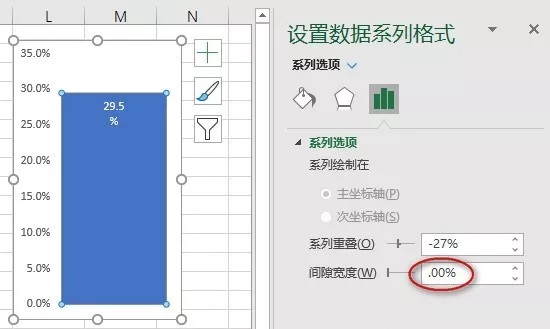 图6
图6
步骤5:选择垂直坐标轴,设置其边界最小值为0,最大值为1,“主刻度线类型”为“外部”,如下图7所示。
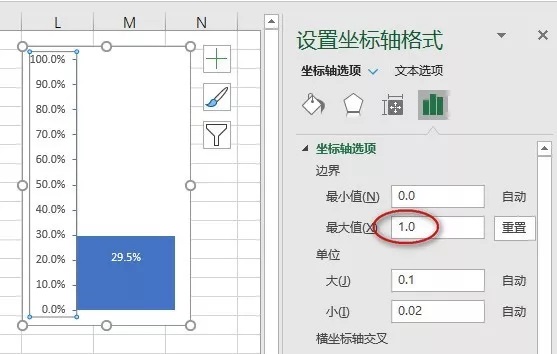 图7
图7
步骤6:选择绘图区,设置其颜色为浅灰色,如下图8所示。
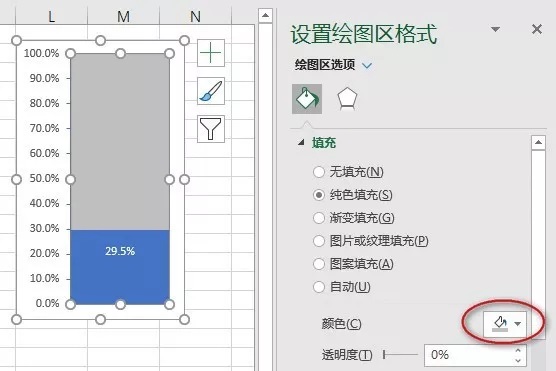 图8
图8
版权声明:本文内容由网络用户投稿,版权归原作者所有,本站不拥有其著作权,亦不承担相应法律责任。如果您发现本站中有涉嫌抄袭或描述失实的内容,请联系我们jiasou666@gmail.com 处理,核实后本网站将在24小时内删除侵权内容。
版权声明:本文内容由网络用户投稿,版权归原作者所有,本站不拥有其著作权,亦不承担相应法律责任。如果您发现本站中有涉嫌抄袭或描述失实的内容,请联系我们jiasou666@gmail.com 处理,核实后本网站将在24小时内删除侵权内容。